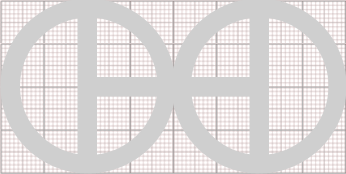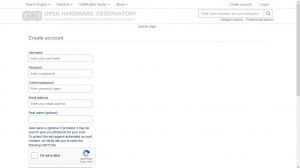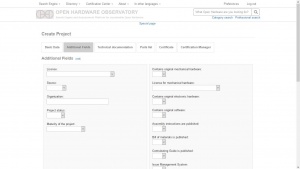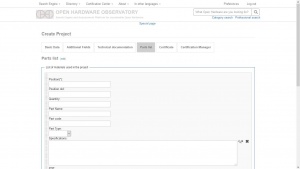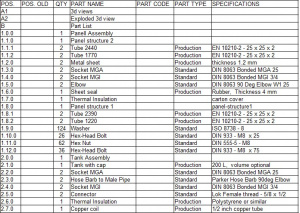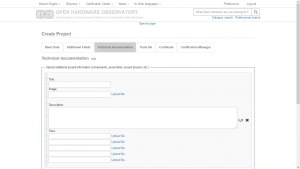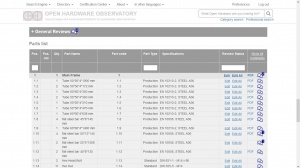Instrucciones para el Aplicante
El Aplicante inicia y finaliza el Proceso de certificación, para lo cual debe cumplir con los procedimientos que se indican a continuación:
Registro en la Plataforma de certificación
El Aplicante debe estar registrado en OHO, a través de:
https://en.oho.wiki/wiki/Special:CreateAccount
Carga de datos del Proyecto
Para que el proyecto exista en la plataforma, se debe comenzar cargando su información básica y luego el resto de su documentación. Esto se realiza, ingresando en: https://en.oho.wiki/wiki/Special:FormEdit/Project
Aquí el usuario debe subir la siguiente información:
- Datos básicos - Se debe ingresar la siguiente información:
- Nombre del proyecto en tres idiomas.
- Categoría del Proyecto - seleccionar entre los niveles que ofrece el sistema.
- Una ó más imágenes del Proyecto:
- Deben ser imágenes claras, que se entiendan.
- Sin distorsiones.
- Con una resolución adecuada, preferiblemente de unos 600 a 800 pixeles de ancho.
- Palabras clave (Keywords):
- No deben contener redundancias.
- Deben guardar relación con aspectos técnicos del proyecto.
- Mínimo unas cinco palabras clave.
- URL (primera publication): Dirección web de donde se obtuvo la información del proyecto, en caso de existir.
- Estatus de la traducción - Seleccionar enttre las opciones:
- Sin traducción.
- Traducción automática.
- En proceso.
- Manual.
- Descripción del Proyecto:
- Explicar brevemente en qué consiste.
- Las tecnologías usadas.
- Algunos materiales importantes
- Destacar ventajas como costo, innovación, eficiencia, entre otros.
- Campos adicionales - Se trata de campos inicialmente opcionales, constan principalmente de los siguientes aspectos.
- Licencia.
- Fuente.
- Organización.
- Estatus del Proyecto.
- Maduréz del Proyecto.
- Contiene Hardware mecánico.
- Licencia para Hardware mecánico.
- Contiene Hardware electrónico.
- Contiene software original.
- Instrcciones de ensamblaje publicadas.
- Lista de materiales publicada.
- Se cuenta con sistema de gestion de conflictos.
- Se cuenta con sistema de versiones.
- Contiene dibujos en PDF.
- Nivel de preparación tecnológica (TRL).
- Al guardar esta información, se crea en OHO una página con el nombre del Proyecto que se haya ingresado.
Carga de la Documentación técnica
- Lista de piezas: Es importante ingresar cada pieza y ensamblaje de manera correcta, con la información adecuada y en el orden establecido. La Lista de piezas se carga en la pestaña Part List.
- Puede ser ingresada manualmente llenando cada campo de información para cada item de la lista.
- También se puede cargar el Part list, accediendo a la opción Import from CSV, mediante la cual se puede subir el archivo CSV ya definido.
- Puede ser ingresada manualmente llenando cada campo de información para cada item de la lista.
- Archivos CAD, Dibujos técnicos y Otros documentos:
- Subir un archivo PDF que reuna los planos del Proyecto, ya definidos en Dibujos técnicos.
- Subir la carpeta comprimida con los archivos, ya definida en Archivos CAD.
- De igual manera, subir la carpeta comprimida con los archivos de intercambio, también definida en Archivos CAD.
- Tipos de archivo CAD admitidos para intercambio: propietario, dxf, stp, stl
- Subir también cada documento técnico de importancia para el desarrollo del Proyecto.
- Al cargar esta información se debe incluir en el mismo formulario, una imagen o vista que represente al conjunto de planos o documentos que se estén subiendo, esta puede ser una de las imágenes previamente cargadas como se indicó en Datos básicos
Solicitud de certificación del Proyecto
Luego de cargar la Documentación técnica del Proyecto, el Aplicante debe realizar la Solicitud de certificación del Proyecto, con lo que este luego será contactado por OHO para formalizar el proceso, se destaca lo siguiente:
- El usuario asignado al Aplicante debe contar con toda la información requerida para poder ser contactado y verificado.
- El Proyecto debe tener ingresados todos los campos correspondientes a Datos básicos.
- La Lista de piezas debe haber sido ingresada correctamente.
Correcciones del Proyecto
Si durante la revisión de la documentación del Proyecto, el equipo de Revisores emite alguna no conformidad (Reviews), el Aplicante debe proceder a realizar los correctivos necesarios y editar la información del proyectos de la misma manera en que fue ingresada la información.
- El canal de comunicación para recibir las no conformidades es la misma página del Proyecto, en la cual el Aplicante debe iniciar sesión regularmente, estas se visualizan en forma de comentarios superpuestos sobre la Lista de piezas.
- Deben ser atendidas las no conformidades en aquellos items marcados como Action Required, por parte de los Revisores.
- Se deben realizar las correcciones de manera oportuna, a fin de agilizar el proceso de certificación.
- El Aplicante, puede comentar los Reviews o agregar más comentarios a fin de comunicar por esa vía cualquier aspecto sobre la resolución de problemas.
Recepción del Documento de certificación
El paso final del Proceso de certificación, es la recepción por parte del Aplicante, del Documento de Certificación, para lo cual es contactado por los canales establecidos.
- El Aplicante debe leer detalladamente el documento a recibir.
- El Aplicante debe aceptar los términos del documento.
- Finalmente, el Aplicante, es dirigido a una página en donde puede descargar el documento y llenar algunos campos sobre su experiencia durante el Proceso de certificación.